小学三年级上信息技术课教案
三年级信息技术教案(优秀6篇)
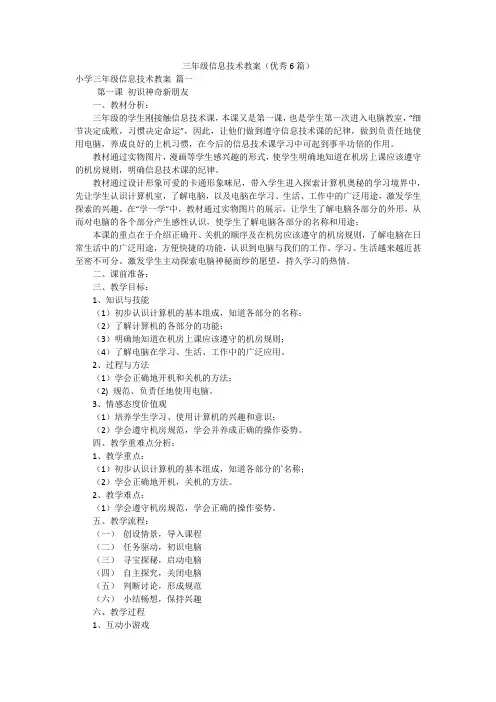
三年级信息技术教案(优秀6篇)小学三年级信息技术教案篇一第一课初识神奇新朋友一、教材分析:三年级的学生刚接触信息技术课,本课又是第一课,也是学生第一次进入电脑教室,“细节决定成败,习惯决定命运”,因此,让他们做到遵守信息技术课的纪律,做到负责任地使用电脑,养成良好的上机习惯,在今后的信息技术课学习中可起到事半功倍的作用。
教材通过实物图片,漫画等学生感兴趣的形式,使学生明确地知道在机房上课应该遵守的机房规则,明确信息技术课的纪律。
教材通过设计形象可爱的卡通形象咪尼,带入学生进入探索计算机奥秘的学习境界中,先让学生认识计算机室,了解电脑,以及电脑在学习、生活、工作中的广泛用途,激发学生探索的兴趣。
在“学一学”中,教材通过实物图片的展示,让学生了解电脑各部分的外形,从而对电脑的各个部分产生感性认识,使学生了解电脑各部分的名称和用途;本课的重点在于介绍正确开、关机的顺序及在机房应该遵守的机房规则,了解电脑在日常生活中的广泛用途,方便快捷的功能,认识到电脑与我们的工作、学习、生活越来越近甚至密不可分。
激发学生主动探索电脑神秘面纱的愿望,持久学习的热情。
二、课前准备:三、教学目标:1、知识与技能(1)初步认识计算机的基本组成,知道各部分的名称;(2)了解计算机的各部分的功能;(3)明确地知道在机房上课应该遵守的机房规则;(4)了解电脑在学习、生活、工作中的广泛应用。
2、过程与方法(1)学会正确地开机和关机的方法;(2) 规范、负责任地使用电脑。
3、情感态度价值观(1)培养学生学习、使用计算机的兴趣和意识;(2)学会遵守机房规范,学会并养成正确的操作姿势。
四、教学重难点分析:1、教学重点:(1)初步认识计算机的基本组成,知道各部分的`名称;(2)学会正确地开机,关机的方法。
2、教学难点:(1)学会遵守机房规范,学会正确的操作姿势。
五、教学流程:(一)创设情景,导入课程(二)任务驱动,初识电脑(三)寻宝探秘,启动电脑(四)自主探究,关闭电脑(五)判断讨论,形成规范(六)小结畅想,保持兴趣六、教学过程1、互动小游戏2、展示电脑在各行各业的用途,师生交流讨论。
小学三年级信息技术课教案【三篇】分享
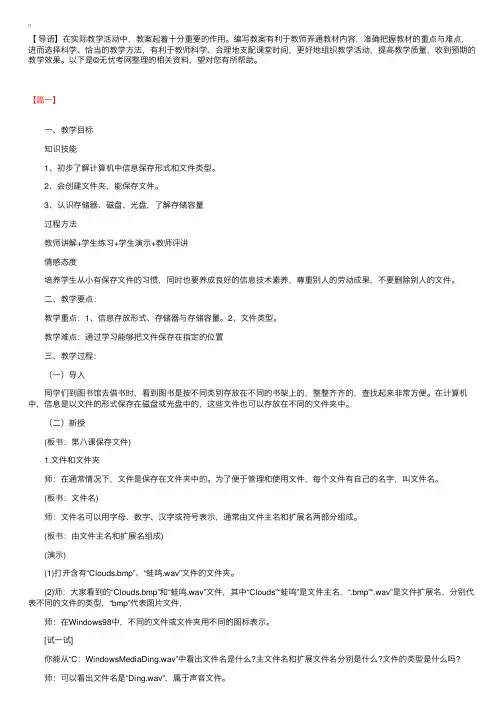
【导语】在实际教学活动中,教案起着⼗分重要的作⽤。
编写教案有利于教师弄通教材内容,准确把握教材的重点与难点,进⽽选择科学、恰当的教学⽅法,有利于教师科学、合理地⽀配课堂时间,更好地组织教学活动,提⾼教学质量,收到预期的教学效果。
以下是©⽆忧考⽹整理的相关资料,望对您有所帮助。
【篇⼀】 ⼀、教学⽬标 知识技能 1、初步了解计算机中信息保存形式和⽂件类型。
2、会创建⽂件夹,能保存⽂件。
3、认识存储器、磁盘、光盘,了解存储容量 过程⽅法 教师讲解+学⽣练习+学⽣演⽰+教师评讲 情感态度 培养学⽣从⼩有保存⽂件的习惯,同时也要养成良好的信息技术素养,尊重别⼈的劳动成果,不要删除别⼈的⽂件。
⼆、教学要点: 教学重点:1、信息存放形式、存储器与存储容量。
2、⽂件类型。
教学难点:通过学习能够把⽂件保存在指定的位置 三、教学过程: (⼀)导⼊ 同学们到图书馆去借书时,看到图书是按不同类别存放在不同的书架上的,整整齐齐的,查找起来⾮常⽅便。
在计算机中,信息是以⽂件的形式保存在磁盘或光盘中的,这些⽂件也可以存放在不同的⽂件夹中。
(⼆)新授 (板书:第⼋课保存⽂件) 1.⽂件和⽂件夹 师:在通常情况下,⽂件是保存在⽂件夹中的。
为了便于管理和使⽤⽂件,每个⽂件有⾃⼰的名字,叫⽂件名。
(板书:⽂件名) 师:⽂件名可以⽤字母、数字、汉字或符号表⽰,通常由⽂件主名和扩展名两部分组成。
(板书:由⽂件主名和扩展名组成) (演⽰) (1)打开含有“Clouds.bmp”、“蛙鸣.wav”⽂件的⽂件夹。
(2)师:⼤家看到的“Clouds.bmp”和“蛙鸣.wav”⽂件,其中“Clouds”“蛙鸣”是⽂件主名,“.bmp”“.wav”是⽂件扩展名,分别代表不同的⽂件的类型,“bmp”代表图⽚⽂件, 师:在Windows98中,不同的⽂件或⽂件夹⽤不同的图标表⽰。
[试⼀试] 你能从“C:WindowsMediaDing.wav”中看出⽂件名是什么?主⽂件名和扩展⽂件名分别是什么?⽂件的类型是什么吗? 师:可以看出⽂件名是“Ding.wav”,属于声⾳⽂件。
三年级信息技术教案(全册)
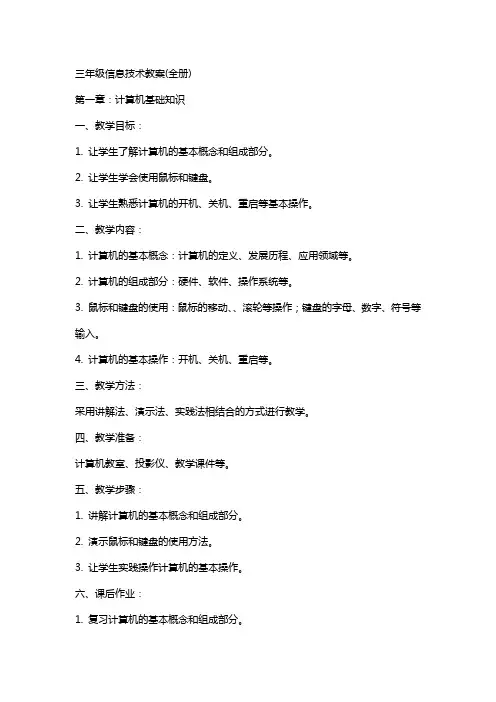
三年级信息技术教案(全册)第一章:计算机基础知识一、教学目标:1. 让学生了解计算机的基本概念和组成部分。
2. 让学生学会使用鼠标和键盘。
3. 让学生熟悉计算机的开机、关机、重启等基本操作。
二、教学内容:1. 计算机的基本概念:计算机的定义、发展历程、应用领域等。
2. 计算机的组成部分:硬件、软件、操作系统等。
3. 鼠标和键盘的使用:鼠标的移动、、滚轮等操作;键盘的字母、数字、符号等输入。
4. 计算机的基本操作:开机、关机、重启等。
三、教学方法:采用讲解法、演示法、实践法相结合的方式进行教学。
四、教学准备:计算机教室、投影仪、教学课件等。
五、教学步骤:1. 讲解计算机的基本概念和组成部分。
2. 演示鼠标和键盘的使用方法。
3. 让学生实践操作计算机的基本操作。
六、课后作业:1. 复习计算机的基本概念和组成部分。
2. 练习鼠标和键盘的使用。
第二章:操作系统的基本使用一、教学目标:1. 让学生熟悉操作系统的界面和功能。
2. 让学生学会使用桌面、文件夹、快捷方式等。
3. 让学生掌握操作系统的基本操作,如打开、关闭、移动、复制文件等。
二、教学内容:1. 操作系统的界面:桌面、开始菜单、任务栏等。
2. 文件夹的概念:文件夹的创建、删除、重命名等。
3. 快捷方式的使用:快捷方式的创建、删除、使用等。
4. 文件的基本操作:打开、关闭、移动、复制等。
三、教学方法:采用讲解法、演示法、实践法相结合的方式进行教学。
四、教学准备:计算机教室、投影仪、教学课件等。
五、教学步骤:1. 讲解操作系统的界面和功能。
2. 演示文件夹的创建、删除、重命名等操作。
3. 演示快捷方式的创建、删除、使用等操作。
4. 让学生实践操作文件的基本操作。
六、课后作业:1. 复习操作系统的界面和功能。
2. 练习文件夹和快捷方式的使用。
3. 练习文件的基本操作。
六章:网络的基本概念和使用一、教学目标:1. 让学生了解网络的基本概念和作用。
2. 让学生学会使用网络浏览器。
三年级信息技术教案资料三篇
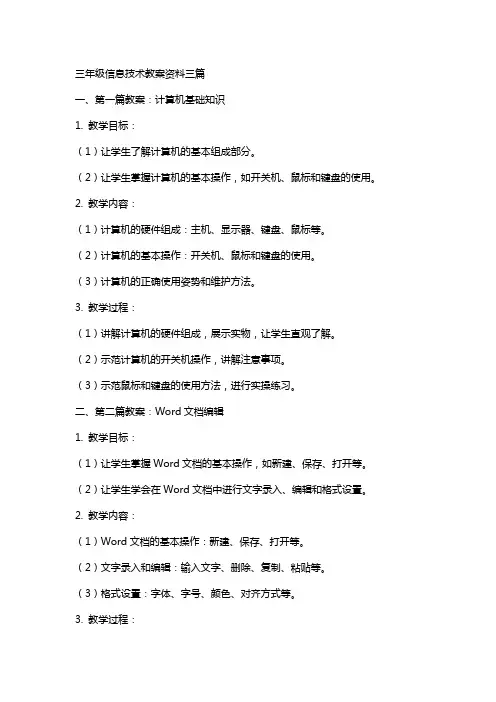
三年级信息技术教案资料三篇一、第一篇教案:计算机基础知识1. 教学目标:(1)让学生了解计算机的基本组成部分。
(2)让学生掌握计算机的基本操作,如开关机、鼠标和键盘的使用。
2. 教学内容:(1)计算机的硬件组成:主机、显示器、键盘、鼠标等。
(2)计算机的基本操作:开关机、鼠标和键盘的使用。
(3)计算机的正确使用姿势和维护方法。
3. 教学过程:(1)讲解计算机的硬件组成,展示实物,让学生直观了解。
(2)示范计算机的开关机操作,讲解注意事项。
(3)示范鼠标和键盘的使用方法,进行实操练习。
二、第二篇教案:Word文档编辑1. 教学目标:(1)让学生掌握Word文档的基本操作,如新建、保存、打开等。
(2)让学生学会在Word文档中进行文字录入、编辑和格式设置。
2. 教学内容:(1)Word文档的基本操作:新建、保存、打开等。
(2)文字录入和编辑:输入文字、删除、复制、粘贴等。
(3)格式设置:字体、字号、颜色、对齐方式等。
3. 教学过程:(1)讲解Word文档的基本操作,展示实物,让学生直观了解。
(2)示范文字录入和编辑操作,进行实操练习。
(3)讲解格式设置的方法,进行实操练习。
三、第三篇教案:Excel表格制作1. 教学目标:(1)让学生掌握Excel表格的基本操作,如新建、保存、打开等。
(2)让学生学会在Excel表格中进行数据录入、编辑和格式设置。
2. 教学内容:(1)Excel表格的基本操作:新建、保存、打开等。
(2)数据录入和编辑:输入数据、删除、复制、粘贴等。
(3)格式设置:字体、字号、颜色、单元格边框等。
3. 教学过程:(1)讲解Excel表格的基本操作,展示实物,让学生直观了解。
(2)示范数据录入和编辑操作,进行实操练习。
(3)讲解格式设置的方法,进行实操练习。
四、第四篇教案:PowerPoint演示文稿制作1. 教学目标:(1)让学生掌握PowerPoint演示文稿的基本操作,如新建、保存、打开等。
三年级信息技术教案 三年级信息技术教案(精选9篇)
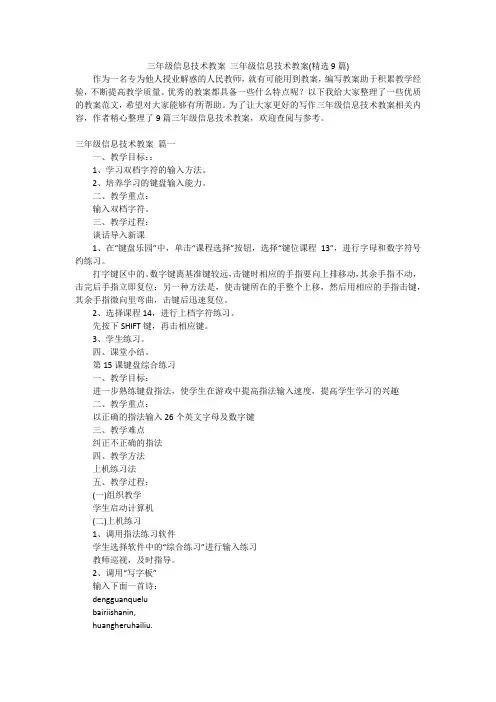
三年级信息技术教案三年级信息技术教案(精选9篇)作为一名专为他人授业解惑的人民教师,就有可能用到教案,编写教案助于积累教学经验,不断提高教学质量。
优秀的教案都具备一些什么特点呢?以下我给大家整理了一些优质的教案范文,希望对大家能够有所帮助。
为了让大家更好的写作三年级信息技术教案相关内容,作者精心整理了9篇三年级信息技术教案,欢迎查阅与参考。
三年级信息技术教案篇一一、教学目标::1、学习双档字符的输入方法。
2、培养学习的键盘输入能力。
二、教学重点:输入双档字符。
三、教学过程:谈话导入新课1、在“键盘乐园”中,单击“课程选择”按钮,选择“键位课程13”,进行字母和数字符号约练习。
打字键区中的。
数字键离基准键较远,击键时相应的手指要向上排移动,其余手指不动,击完后手指立即复位;另一种方法是,使击键所在的手整个上移,然后用相应的手指击键,其余手指微向里弯曲,击键后迅速复位。
2、选择课程14,进行上档字符练习。
先按下SHIFT键,再击相应键。
3、学生练习。
四、课堂小结。
第15课键盘综合练习一、教学目标:进一步熟练键盘指法,使学生在游戏中提高指法输入速度,提高学生学习的兴趣二、教学重点:以正确的指法输入26个英文字母及数字键三、教学难点纠正不正确的指法四、教学方法上机练习法五、教学过程:(一)组织教学学生启动计算机(二)上机练习1、调用指法练习软件学生选择软件中的“综合练习”进行输入练习教师巡视,及时指导。
2、调用“写字板”输入下面一首诗:dengguanquelubairiishanin,huangheruhailiu.uqingqianliu,gengshangicenglu.学生互帮,教师个别指导。
3、小游戏金山打字游戏。
4、学习capslc键的使用。
(三)讲评与深化每一小练习做完后,教师及时展示学生成绩,进行评选。
(四)课后小结三年级小学信息技术教案篇二2课时通过学习,使学生掌握鼠标的用法。
鼠标的各个操作方法。
三年级信息技术教案(6篇)
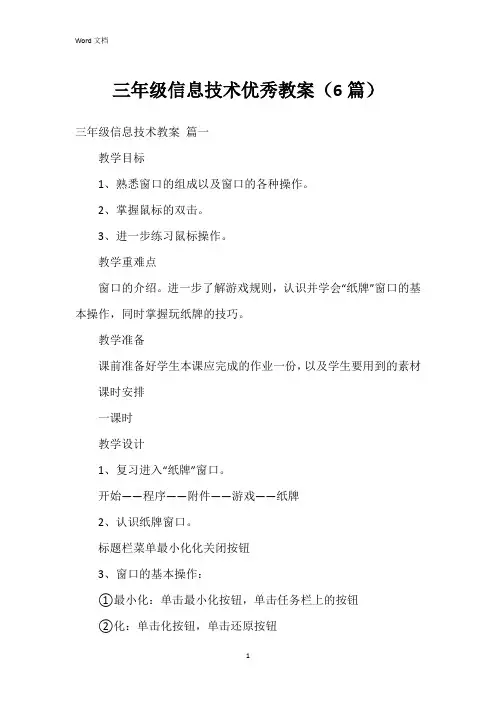
三年级信息技术优秀教案(6篇)三年级信息技术教案篇一教学目标1、熟悉窗口的组成以及窗口的各种操作。
2、掌握鼠标的双击。
3、进一步练习鼠标操作。
教学重难点窗口的介绍。
进一步了解游戏规则,认识并学会“纸牌”窗口的基本操作,同时掌握玩纸牌的技巧。
教学准备课前准备好学生本课应完成的作业一份,以及学生要用到的素材课时安排一课时教学设计1、复习进入“纸牌”窗口。
开始——程序——附件——游戏——纸牌2、认识纸牌窗口。
标题栏菜单最小化化关闭按钮3、窗口的基本操作:①最小化:单击最小化按钮,单击任务栏上的按钮②化:单击化按钮,单击还原按钮③窗口大小改变:没有化状态,拖放窗口的边界或角落。
④窗口位置的移动:没有化状态,拖放窗口的标题栏。
4、玩纸牌的技巧:在堆牌区,当有两张牌可以移动时,应先移动有较多牌的牌堆中的那张。
应先考虑堆牌区牌的移动。
只有当所有可能的移动方式都考虑过了,才考虑移动发牌区的牌。
在堆牌区,尽可能留出空白堆,以便放K牌。
将可以从发牌区或堆牌区放到接牌区的牌快速地放入接牌区。
我们可以先将鼠标指针指向这张牌,再用食指快速连续地按鼠标左键两次,这个动作称为双击。
5、练习:打开纸牌窗口,调整窗口的大小。
双击桌面上“我的电脑”图标。
玩纸牌,并观察纸牌窗口底部的得分。
板书设计玩好纸牌双击:鼠标指向这目标后,再用食指快速连续地按鼠标左键两次,这个动作称为双击。
三年级信息技术教案篇二【教学目标】·认识键盘的分区,掌握主键盘区字母键、数字键、符号键的名称和分布情况·能够输入字母和数字·学会几个常用的控制键【教学内容】·键盘的分区·主键盘区的字母键、双字符键和控制键·编辑区内的光标方向控制键【教学重难点】重点:正确的键盘操作姿势和主键盘区的四个控制键;Enter、Backspace、Shift和Caps Lock。
难点:双字符键、Shift 和Backspace键。
三年级上册信息技术教案【三篇】
三年级上册信息技术教案【三篇】教案一:认识计算机教学目标:1. 了解计算机的基本组成部分。
2. 学会使用鼠标和键盘。
教学重点:1. 计算机的基本组成部分。
2. 鼠标和键盘的使用。
教学难点:1. 鼠标和键盘的操作。
教学准备:1. 计算机教室。
2. 教学PPT。
教学步骤:1. 引导学生观察计算机的外观,了解计算机的基本组成部分。
2. 讲解鼠标和键盘的使用方法。
3. 学生实际操作,教师指导。
教学反思:通过本节课的学习,学生对计算机的基本组成部分有了初步的了解,并能熟练使用鼠标和键盘。
但在操作过程中,仍有个别学生出现错误,需要在今后的教学中加强指导。
教案二:学习Windows操作系统教学目标:1. 了解Windows操作系统的界面及基本操作。
2. 学会使用桌面上的应用程序。
教学重点:1. Windows操作系统的界面。
2. 应用程序的使用。
教学难点:1. 应用程序的启动与关闭。
教学准备:1. 计算机教室。
2. 教学PPT。
教学步骤:1. 讲解Windows操作系统的界面及基本操作。
2. 引导学生学会使用桌面上的应用程序。
3. 学生实际操作,教师指导。
教学反思:本节课学生对Windows操作系统的界面及基本操作有了初步的了解,并能熟练使用桌面上的应用程序。
但在应用程序的启动与关闭过程中,部分学生仍存在困难,需要在今后的教学中继续加强指导。
教案三:Word文档的基本操作教学目标:1. 了解Word文档的基本操作。
2. 学会使用Word文档进行文字输入、编辑和保存。
教学重点:1. Word文档的基本操作。
2. 文字输入、编辑和保存。
教学难点:1. 文档的保存。
教学准备:1. 计算机教室。
2. 教学PPT。
教学步骤:1. 讲解Word文档的基本操作。
2. 引导学生学会文字输入、编辑和保存。
3. 学生实际操作,教师指导。
教学反思:通过本节课的学习,学生对Word文档的基本操作有了初步的了解,并能熟练进行文字输入、编辑和保存。
三年级信息技术教案(全册)
三年级信息技术教案(全册)第一章:计算机基础知识一、教学目标1. 让学生了解计算机的发展历程。
2. 让学生掌握计算机的基本组成部件及其功能。
3. 让学生学会正确的开关机方法。
二、教学内容1. 计算机的发展历程。
2. 计算机的硬件组成:CPU、主板、内存、硬盘、显示器、键盘、鼠标等。
3. 正确的开关机方法。
三、教学方法采用讲解法、演示法、实践法相结合。
四、教学步骤1. 讲解计算机的发展历程。
2. 讲解计算机的硬件组成及其功能。
3. 演示正确的开关机方法。
4. 学生实践操作。
五、课后作业1. 绘制计算机的硬件组成图。
2. 写一篇关于计算机发展历程的短文。
第二章:操作系统的基本操作一、教学目标1. 让学生掌握操作系统的基本操作。
2. 让学生学会使用计算机的基本软件。
二、教学内容1. 操作系统的启动与退出。
2. 桌面环境的使用。
3. 文件与文件夹的基本操作。
4. 常用软件的使用。
三、教学方法采用讲解法、演示法、实践法相结合。
四、教学步骤1. 讲解操作系统的启动与退出。
2. 讲解桌面环境的使用。
3. 讲解文件与文件夹的基本操作。
4. 讲解常用软件的使用。
5. 学生实践操作。
五、课后作业1. 练习操作系统的启动与退出。
2. 练习桌面环境的使用。
3. 练习文件与文件夹的基本操作。
第三章:文字处理软件的使用一、教学目标1. 让学生掌握文字处理软件的基本操作。
2. 让学生学会编辑、排版文档。
二、教学内容1. 文字处理软件的启动与退出。
2. 文本的输入与编辑。
3. 段落的排版。
4. 插入图片、表格等。
三、教学方法采用讲解法、演示法、实践法相结合。
四、教学步骤1. 讲解文字处理软件的启动与退出。
2. 讲解文本的输入与编辑。
3. 讲解段落的排版。
4. 讲解插入图片、表格等。
5. 学生实践操作。
五、课后作业1. 练习文本的输入与编辑。
2. 练习段落的排版。
3. 练习插入图片、表格等。
第四章:电子表格软件的使用一、教学目标1. 让学生掌握电子表格软件的基本操作。
三年级信息技术上册教案(全册)
三年级信息技术上册教案(第一部分)一、教学目标:1. 知识与技能:(1)让学生了解计算机的基本操作,如开关机、鼠标使用、桌面图标操作等。
(2)培养学生熟练使用Microsoft Word进行文档编辑的基本技能。
(3)让学生掌握网络安全的基本知识,学会文明上网。
2. 过程与方法:(1)通过小组合作、探究学习,培养学生独立解决问题的能力。
(2)利用信息技术手段,提高学生的信息素养和动手操作能力。
3. 情感态度与价值观:二、教学内容:第一章:计算机的基本操作1. 学习开关机、鼠标的使用方法。
2. 熟悉桌面图标及基本应用程序的使用。
第二章:Microsoft Word的基本使用1. 学习Word的启动与退出。
2. 掌握文字输入、编辑、删除等基本操作。
3. 学习字体、字号、颜色等格式的设置。
第三章:网络安全与文明上网1. 学习网络安全的基本知识,如病毒防治、个人信息保护等。
2. 引导学生学会文明上网,抵制不良信息。
三、教学重点与难点:1. 教学重点:计算机的基本操作、Microsoft Word的基本使用、网络安全与文明上网。
2. 教学难点:Word中字体、字号、颜色等格式的设置。
四、教学方法:1. 采用任务驱动法,让学生在完成实际任务的过程中掌握知识。
2. 运用小组合作、探究学习,提高学生的动手操作能力。
3. 创设情境,激发学生的学习兴趣。
五、教学评价:1. 课堂表现:观察学生在课堂上的参与程度、合作意识、问题解决能力等。
2. 任务完成情况:检查学生完成任务的质量、速度等方面。
3. 课后作业:布置相关练习题,巩固所学知识。
三年级信息技术上册教案(第二部分)六、教学内容:第四章:Microsoft Word的高级使用1. 学习插入图片、表格、形状等对象。
2. 掌握页面设置、打印预览等高级功能。
第五章:网络的基本使用1. 学习浏览器的使用,进行网上搜索。
2. 了解电子邮件的基本知识,进行简单的邮件发送和接收。
三年级上册信息技术教案【三篇】
三年级上册信息技术教案【三篇】教案一:认识电脑教学目标:1. 让学生了解电脑的基本组成部分。
2. 学会使用电脑的基本操作。
教学重点:1. 电脑的基本组成部分。
2. 电脑的基本操作。
教学难点:1. 电脑的基本操作。
教学准备:1. 准备电脑若干台,每台电脑安装有教学软件。
2. 准备电脑操作演示文稿。
教学过程:1. 引导学生观察电脑的外观,了解电脑的基本组成部分,如显示器、键盘、鼠标等。
2. 讲解并演示电脑的基本操作,如开关机、使用鼠标、键盘输入等。
3. 让学生动手操作,巩固所学内容。
作业布置:1. 回家后,向家长介绍电脑的基本操作。
教案二:电脑绘画教学目标:1. 让学生了解电脑绘画的基本技巧。
2. 学会使用电脑绘画软件进行绘画。
教学重点:1. 电脑绘画的基本技巧。
2. 使用电脑绘画软件进行绘画。
教学难点:1. 使用电脑绘画软件进行绘画。
教学准备:1. 准备电脑若干台,每台电脑安装有绘画软件。
2. 准备绘画素材。
教学过程:1. 讲解电脑绘画的基本技巧,如线条、颜色、图层等。
2. 演示使用电脑绘画软件进行绘画的方法。
3. 让学生动手绘画,巩固所学内容。
作业布置:1. 回家后,利用电脑绘画软件进行绘画创作。
教案三:网络搜索教学目标:1. 让学生了解网络搜索的基本方法。
2. 学会使用搜索引擎进行搜索。
教学重点:1. 网络搜索的基本方法。
2. 使用搜索引擎进行搜索。
教学难点:1. 使用搜索引擎进行搜索。
教学准备:1. 准备电脑若干台,每台电脑连接有网络。
2. 准备搜索引擎。
教学过程:1. 讲解网络搜索的基本方法,如关键词、分类搜索等。
2. 演示使用搜索引擎进行搜索的方法。
3. 让学生动手搜索,巩固所学内容。
作业布置:1. 回家后,利用搜索引擎进行主题搜索,并将搜索结果与家长分享。
教案四:电子邮件的使用教学目标:1. 让学生了解电子邮件的基本概念。
2. 学会使用电子邮件进行收发邮件。
教学重点:1. 电子邮件的基本概念。
- 1、下载文档前请自行甄别文档内容的完整性,平台不提供额外的编辑、内容补充、找答案等附加服务。
- 2、"仅部分预览"的文档,不可在线预览部分如存在完整性等问题,可反馈申请退款(可完整预览的文档不适用该条件!)。
- 3、如文档侵犯您的权益,请联系客服反馈,我们会尽快为您处理(人工客服工作时间:9:00-18:30)。
第1课信息和信息处理工具教学目标:1、了解什么是信息;2、了解如何描述信息以及对信息进行获取、传递、处理的各种技术;3、知道计算机技术和通信技术是两种重要的信息技术;4、了解信息高速公路;教学重难点:信息的各种心态及其本质含义。
教学方法:1、从感性认识到理性认识,启发学生对问题深入思考。
2、电脑动画课件教学。
教学准备:1、电教室内利用电脑播放自制的教学课件。
2、课前打开电脑。
教学过程一、新课引入1、什么是信息?你知道吗?(学生回答)简单地说,信息就是指对人么有用的数据、消息。
(有用,即有价值。
信息具有价值)2、信息无处不在,无时不有。
(举例启发后,请学生自己举例)只要我们留意一下周围世界,就会发现信息无处不在,无时不有。
十字路口的信号灯…… 教室里的板书,挂图…… 图书馆里的书报…… 春节联欢晚会的现场直播……大自然也无时无刻不在向我们传发出各种各样的信息……[可用幻灯片展示以上图片]二、新课教学解释:“ 一、信息通常是指数据、消息中所含的意义。
”科学角度研究的信息主要指:一是经过计算机技术处理的资料和数据,如文字、图形、影像、声音等;二是经过科学采集、存储、复制、分类、检测、查找等处理后的信息产品的集合。
信息是事物运动的状态和存在方式而不是事物本身。
它必须借助某种符号才能表现出来,而这些符号通常人们用数据来记录它。
“二、信息技术主要是指人们获取、存储、传递、处理信息的各种技术,计算机技术和通讯技术是两种重要的信息技术。
”[利用电脑动态展示以下三种重要的信息技术]“1、信息的获取”人脑的大部分信息是通过视觉和感觉器观获得的;电脑中的信息主要是通过诸如键盘、鼠标、语音识别等电脑输入设备,扫描仪、传感器等电子感测装置来获取。
“2、信息的传递”信息只有通过交流才能发挥效益。
烽火狼烟、飞马传书、信鸽远飞——>报纸、电报、电话、广播——>微波、光缆、卫星、计算机网络“3、信息的处理”信息处理是指将信息缩小、放大、分类、编辑、分析、计算,加工成某种要求的数据形式,如绘制图形、打印报表等。
电子计算机是信息处理机。
“三、信息社会”人类进入20世纪以后,科学技术的发展速度越来越快,当今信息同物质、能源一样重要,是人类生存和社会发展的三大基本资源之一,是社会发展水平的重要标志。
甚至人们把今天的社会称为信息社会。
“信息社会是以信息生产为中心,促进政治和经济迅速发展起来的社会。
”信息社会将会给每个人带来机遇和挑战。
“四、信息高速公路‘信息高速公路’是一个计算机技术和通讯技术为基础,以光导纤维(也叫光缆)为干线,集电脑、电视、电话为一体,以各种图、文、声、像等信息为‘货物’,覆盖面广(遍布全球)的高速传输的信息网。
”三、全课总结四、练习:1、什么是信息?2、信息技术包括哪些重要的技术?3、为什么有人称现代社会为信息社会呢?4、什么是信息高速公路?第2课计算机的组成教学目标:1、学生了解计算机组成各部分的名称和作用。
2、学生知道什么是计算机软件,了解计算机软件的作用。
3、学生了解计算机处理信息的过程。
4、通过介绍国产软件,对学生进行爱国主义教育。
教学重点:1、学生了解计算机组成各部分设备的作用。
2、学生了解计算机处理信息的过程。
教学难点:计算机硬件和软件的概念。
教学准备:计算机及相关软件。
教学过程一、质疑导入我们知道计算机又叫信息处理机,因为它处理信息的能力很强。
那么,同学们你们知道这样高性能的机器它究竟是由哪些部件组成的呢?通过今天的学习,大家就一定能解决这个问题。
二、自主学习,探究新知1、先请同学们自己看书P.4-P.7上半部分,边看书边思考:①计算机是由哪两部分组成?②计算机硬件是由哪几部分组成?③计算机软件有哪几类?它们各有什么用途?教师巡视检查学生自学情况。
2、指名学生回答问题①,教师补充说明并注意纠正。
学生答后,追问:谁来用自己的话说一说什么计算机的硬件和软件?教师说明:硬件是指看得见、摸得着的部件,像鼠标、显示器、打印机等;软件是用来指挥计算机工作的命令语言,它是看不见、摸不着的,但离开了软件,计算机就不能正常工作。
若计算机只有硬件,就好比人有身体,却没有知识和思想,还不能为人们做事,要让它“活”起来,还要让它掌握“知识”、形成“思想”——这就是软件。
4、指名学生回答问题②,你有几种分法?怎样分?从外观上看,计算机由主机、显示器、键盘、鼠标器和音箱等部件所组成。
从功能上看,计算机的硬件主要包括中央处理器、存储器、输入设备、输出设备等。
5、指名学生回答问题③。
学生答后,教师简介常用的操作系统:DOS、Windows系列、Linux等的特点;向学生介绍一些常用的应用软件以及他们的作用。
学们现在我们最常用的软件大都是外国人开发的,像操作系统Windows、办公软件Office、图形处理软件PhotoShop等等,他们把这些软件的价格卖得很高,但由于中国人还没有开发出同等优秀的软件,还是只能高价买进。
但是有志气的中国人已经不甘落后,也开发出了一些优秀的国产软件,如WPS、KV3000、超级解霸等,但数量还很少,还有很多优秀的软件等待着同学们学好知识去开发。
、学习计算机信息处理的过程阅读课文内容,谁来用自己的话来说一说计算机处理信息的过程?引导学生说出:①人工处理信息与计算机处理信息过程的异同点,②人的什么相当于计算机的什么。
五、全课总结请把你本节课的收获告诉你的同桌。
第3课学会正确开、关机教学目标:学会开、关机教学难点:1、了解计算机外设的开、关顺序2、正确学会开、关机教学准备:计算机、网络教学过程:一、教学导入同学们,在你们面前看到的是什么呀?对了,是电脑。
老师告诉你们电脑现在正在睡觉,这个大懒虫,到现在还在睡觉,我们让小朋友把它喊醒,让他和小朋友们一起学习好不好?二、教学新课(一)教师示范讲解在把电脑喊醒之前老师先考考小朋友们一个最最简单的问题,小朋友们早上醒来第一件事是干吗?老师再重复一遍,是第一件事。
刚才小朋友们说了很多,有的说穿衣服,有的小朋友说是洗脸,还有的小朋友说叠被子,但老师却不同意小朋友的意见,再好好想想,我们早上醒来的第一件事是做什么?对了,首先是睁开眼睛,我们小朋友只有先睁开眼睛然后才能去穿衣服、洗脸、刷牙等等。
电脑同样如此,它也要先睁开眼睛,然后才能和小朋友一起学习。
所以第一步我们要让电脑睁开眼睛。
怎么做?1、教师示范开显示器,同时提醒电源指示灯的颜色变化光睁开眼睛怎么行呢?,我们的目的是让他和小朋友们一起做游戏,我们要让他动起来,那第二步我们应该怎么做?其实很简单,就是接通电源。
2、教师出示电源开关“POWER”标志,同时逐台电脑巡视开机情况按下它之后,我们请小朋友们说一说你发现了什么?左边的三个灯会同时闪一下,同时第一个灯变绿了,其它两个灯熄灭了。
现在电脑就会和小朋友一起来学习了。
比如说画画了3、教师先展示几幅电脑作品,然后用“金山画王笔”给学生做示范。
刚才我们让电脑给我们小朋友画了几幅画,它说他累了,我们还是让他休息吧,下面我们就先来学习如何关机。
4、教师一步一步示范,手把手教学生关机,并重复几次。
小朋友早上起来的第一件事是睁开眼睛,那上床后我们会把眼睛闭上。
然后开始休息。
电脑同样如此。
我们最后也要让电脑把眼睛闭上,要不然电脑就休息不好,他会生气的。
再次提醒小朋友,我们最后千万不要让电脑的睁着眼睛睡觉。
记住了要把电脑的显示器关掉。
5、教师示范关显示器。
(二)、学生练习开、关电脑三、巩固练习在教师的组织下,有步骤的打开电脑和关闭电脑。
教师巡视指导。
四、课后小结第4课初识Windows XP教学目标:1、学生初步认识WindowsXP、桌面和开始菜单。
2、学生掌握启动和退出Windows XP的方法。
3、学生了解鼠标指针的含义,初步掌握鼠标器的五种基本操作。
4、培养学生学习WindowsXP的浓厚兴趣。
教学重点:学生初识Windows XP,掌握启动和退出WindowsXP的方法。
教学难点:学生掌握鼠标器的操作,特别是双击操作。
教学准备:计算机、网络及辅助教学软件。
教学过程:一、质疑导入同学们,通过前一段时间的学习,你们对计算机有所了解了吗?把你知道的向同学们介绍一下。
那你们想不想学会使用计算机呢?今天老师就和同学们一起走进神奇的Windows98,探索其中的奥妙之处。
教师板书课题:初识WindowsXP。
二、WindowsXP是什么1、你知道怎样启动WindowsXP吗?教师讲解启动WindowsXP的方法:先显示器,后主机。
并请一生复述。
2、全体学生打开主机与显示器电源,观察Windows98启动:你是怎样开机的?你看到了什么?听到了什么?指名回答,教师说明:计算机开机过程中,我们不要动其他设备。
3、学生讨论:WindowsXP是什么?你还能了解哪些与此相关的知识呢?4、小组讨论汇报:通过刚才的上网查询与讨论解释:WindowsXP是什么?它的作用是什么?它的发展经过怎样呢?5、小结:WindowsXP是美国微软(Microsoft)公司1998年推出的具有图形界面的计算机系统软件。
它的作用是负责管理计算机的硬件、软件资源和为其它应用软件提供运行环境。
三、Windows98的启动1、刚才,我们都启动了WindowsXP,可以看到显示器上有什么?你能给它们分别起个名字吗?2、学生观察讨论。
3、小组汇报,教师对照画面小结:蓝底的画面叫Windows桌面,它如同我们所用的桌子,可以在桌面上摆放和移动物品;而桌面上摆放物品就是这种小图形,叫做“图标”;小箭头随着鼠标移动而移动,所以称其为鼠标指针,简称指针;这像个按钮,上面还有“开始”两个字,叫做“开始”按钮;Windows 桌面最下面是一个灰色长条,它把计算机执行的任务都显示在上面,所以是任务栏。
4、同桌互相指着屏幕上出现的东西问对方。
而后,教师用鼠标指针指到哪,学生说出所指物品的名称。
四、鼠标器的操作1、WindowsXP的许多操作是用鼠标器来完成的。
请同学们仔细观察一下鼠标器,它长什么样?用手握一握鼠标器,怎样握比较合适呢?2、学生观察尝试后,指名回答。
(教师不作直接评价)3、他说得对吗?你还想进一步了解鼠标器吗?请同学们上网了解一下鼠标器的结构,学一学鼠标器的正确握法。
4、学生汇报:通过上网你了解到了什么?你还有别的发现吗?5、学生边汇报,教师边小结:鼠标的结构、握法,鼠标的指针含义,鼠标的发展历程。
6、刚才我们了解了许多关于鼠标器的基本知识。
鼠标器怎样操作呢?今天,我们请计算机陪着大家来学一学。
学生使用辅助教学软件练习指向、单击、双击、右击、拖动五种操作。
学生按照软件的描述性要求去操作。
做对了,计算机提示“做对了!”,并由电脑老师告诉他这样的鼠标操作就是某一操作;做错了,计算机提示“没有成功”并指出操作要点,电脑老师鼓励学生“加油啊,再试试!”7、刚才,你学会了什么样的鼠标操作,是怎样操作的?操作时你有什么要提醒同学注意的?教师相机小结。
